Windows10边栏去除怎么做Windows10边栏去除方法
来源:Win7之家
时间:2023-08-02 19:33:45 360浏览 收藏
欢迎各位小伙伴来到golang学习网,相聚于此都是缘哈哈哈!今天我给大家带来《Windows10边栏去除怎么做Windows10边栏去除方法》,这篇文章主要讲到等等知识,如果你对文章相关的知识非常感兴趣或者正在自学,都可以关注我,我会持续更新相关文章!当然,有什么建议也欢迎在评论留言提出!一起学习!
Win10系统软件是一款十分平稳实用的电脑系统,是现在应用客户较多的电脑操作系统,Win10有一些作用集成化在了边栏中,可是有的客户要想去除它,觉得没用,因而想要知道Windows10边栏去除怎么做,下边就给有这一要求的消费者产生Windows10边栏去除方法详细介绍。
Windows10边栏去除怎么做?
1、最先,开启“Windows设定”对话框,并挑选“个性化”。
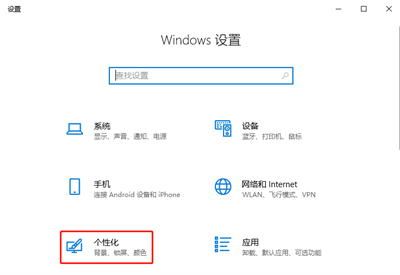
2、接下来,在"个性化"对话框中,选择"任务栏"选项,并在右侧找到并点击 "启用或禁用系统图标"。
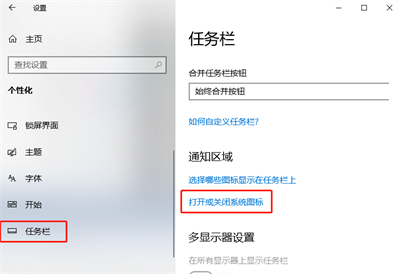
3、然后,在弹出来的“开启或关闭系统图标”对话框中,寻找并点一下关闭”操作中心”。
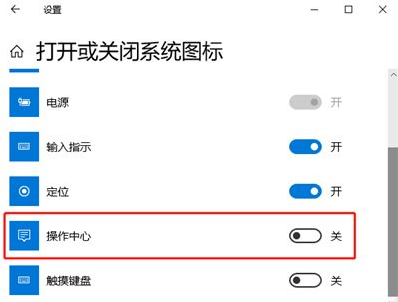
4、那样便会关闭“操作中心侧边栏“作用了。

今天带大家了解了的相关知识,希望对你有所帮助;关于文章的技术知识我们会一点点深入介绍,欢迎大家关注golang学习网公众号,一起学习编程~
声明:本文转载于:Win7之家 如有侵犯,请联系study_golang@163.com删除
相关阅读
更多>
-
501 收藏
-
501 收藏
-
501 收藏
-
501 收藏
-
501 收藏
最新阅读
更多>
-
258 收藏
-
426 收藏
-
434 收藏
-
364 收藏
-
135 收藏
-
316 收藏
-
448 收藏
-
201 收藏
-
489 收藏
-
490 收藏
-
306 收藏
-
373 收藏
课程推荐
更多>
-

- 前端进阶之JavaScript设计模式
- 设计模式是开发人员在软件开发过程中面临一般问题时的解决方案,代表了最佳的实践。本课程的主打内容包括JS常见设计模式以及具体应用场景,打造一站式知识长龙服务,适合有JS基础的同学学习。
- 立即学习 543次学习
-

- GO语言核心编程课程
- 本课程采用真实案例,全面具体可落地,从理论到实践,一步一步将GO核心编程技术、编程思想、底层实现融会贯通,使学习者贴近时代脉搏,做IT互联网时代的弄潮儿。
- 立即学习 516次学习
-

- 简单聊聊mysql8与网络通信
- 如有问题加微信:Le-studyg;在课程中,我们将首先介绍MySQL8的新特性,包括性能优化、安全增强、新数据类型等,帮助学生快速熟悉MySQL8的最新功能。接着,我们将深入解析MySQL的网络通信机制,包括协议、连接管理、数据传输等,让
- 立即学习 500次学习
-

- JavaScript正则表达式基础与实战
- 在任何一门编程语言中,正则表达式,都是一项重要的知识,它提供了高效的字符串匹配与捕获机制,可以极大的简化程序设计。
- 立即学习 487次学习
-

- 从零制作响应式网站—Grid布局
- 本系列教程将展示从零制作一个假想的网络科技公司官网,分为导航,轮播,关于我们,成功案例,服务流程,团队介绍,数据部分,公司动态,底部信息等内容区块。网站整体采用CSSGrid布局,支持响应式,有流畅过渡和展现动画。
- 立即学习 485次学习
